Blue Yeti adalah mikrofon yang sangat baik untuk pemula. Namun, banyak pengguna mungkin mengalami masalah ‘Blue Yeti tidak dikenali’. Perkara ini agak mudah untuk diselesaikan dan dalam catatan ini, anda akan mengetahui setiap kemungkinan penyelesaian agar mikrofon anda berfungsi.
Cuba perbaiki ini
Anda tidak perlu mencuba semuanya; berjalan ke bawah sehingga anda menjumpai yang sesuai untuk anda.
Try another USB port/cable-
Update the microphone driver Show disabled devices in settings-
Use the audio troubleshooter
Betulkan 1. Cuba port / kabel USB yang lain
Pertama, untuk mengatasi masalah perkakasan, anda boleh mencuba port USB yang lain dan memastikan kabel USB anda disambungkan dengan betul. Periksa sama ada mikrofon anda kembali berfungsi. Ramai pengguna menganggapnya berfungsi ketika mereka menukar port USB dari 3.0 ke 2.0.
Sekiranya Blue Yeti masih tidak muncul di PC anda, anda boleh mencuba kabel USB yang lain. Anda boleh mendapatkan dengan mudah kabel pengganti di Amazon. Periksa bahawa lampu status menyala.
Betulkan 2. Kemas kini pemacu mikrofon
Sekiranya tidak ada yang salah dengan perkakasan anda, pelakunya mungkin perisian anda. Apabila perisian pemacu yang berkaitan rosak atau ketinggalan zaman, mikrofon Blue Yeti anda tidak akan dikenali.
Terdapat terutamanya dua kaedah untuk anda menyelesaikan masalah pemacu ini:
Pilihan 1 - Secara automatik (Disyorkan)
Sekiranya anda tidak yakin bermain dengan pemacu peranti, anda boleh mengemas kini pemacu secara automatik dengan Pemandu Mudah . Driver Easy secara automatik akan mengenali sistem anda dan mencari pemacu yang betul untuk kad suara anda dan mikrofon Blue Yeti, dan ia akan memuat turun dan memasangnya dengan betul.
1) Muat turun dan pasang Pemacu Mudah.
2) Jalankan Pemacu dengan Mudah dan klik Mengimbas sekarang butang. Driver Easy kemudian akan mengimbas komputer anda dan mengesan sebarang masalah.
3) Klik Kemas kini bersebelahan dengan pemandu berbendera (ini sebahagiannya manual).

Atau klik Kemaskini semua untuk mengemas kini semua pemacu secara automatik. Ini memerlukan Versi Pro , yang disertakan dengan sokongan penuh dan jaminan wang dikembalikan 30 hari. Anda akan diminta untuk mengemas kini apabila anda mengklik Kemaskini semua .
4) Nyalakan semula PC anda agar perubahan berlaku.
Versi Pro Pemacu Mudah dilengkapi dengan sokongan teknikal sepenuhnya.Sekiranya anda memerlukan bantuan, sila hubungi Pasukan sokongan Driver Easy di sokongan@letmeknow.ch .
Pilihan 2 - Secara manual
Mengemas kini pemacu mikrofon Blue Yei secara manual, sebaliknya memerlukan masa dan kesabaran. Sekiranya anda bersedia untuk ini, berikut caranya:
1) Pastikan mikrofon Blue Yeti anda disambungkan dengan betul.
2) Pada papan kekunci anda, tekan Menang + R pada masa yang sama untuk membuka Lari kotak.
3) Jenis devmgmt.msc dan tekan Masukkan .
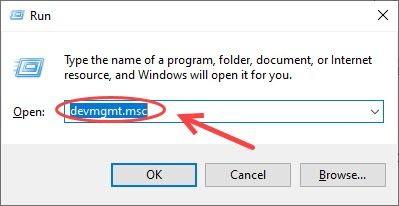
4) Kembangkan Pengawal suara, video dan permainan kategori, periksa sama ada peranti Blue Yeti anda disenaraikan di sana.
5) Jika ya, klik kanan dan pilih Nyahpasang . Apabila diminta, tandakan kotak di sebelah Padamkan perisian pemacu untuk peranti ini dan klik Nyahpasang . Tunggu proses selesai. Ini mungkin mengambil masa beberapa saat.
(Jika tidak, anda boleh melangkau ke Langkah 8 )
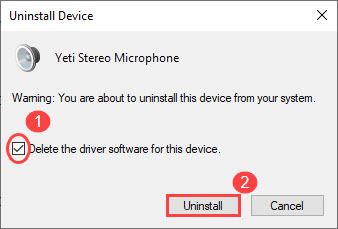
6) Klik kanan pada Pengawal suara, video dan permainan , dan pilih Imbas perubahan perkakasan .
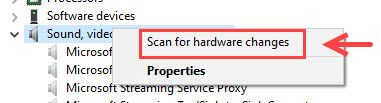
7) Perisian pemacu akan dipasang semula secara automatik. Kini mikrofon Blue Yeti anda dapat dikenali dengan jayanya.
8) Sekiranya anda tidak melihat pemandu Blue Yeti anda tersenarai dalam Pengawal suara, video dan permainan , anda boleh mencabut mikrofon Blur Yeti anda terlebih dahulu.
9) Luaskan Pengawal Bas Bersiri Sejagat , kemudian sambungkan semula mikrofon Blue Yeti anda. Anda akan melihat bahawa ada tambahan Peranti Komposit USB disenaraikan.
10) Klik kanan peranti, dan pilih Kemas kini pemacu .
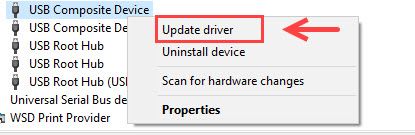
11) Pilih Cari pemacu secara automatik .
12) Setelah kemas kini selesai, Blue Yeti anda akan kelihatan. Mikrofon anda harus dikenali sekarang.
Sekiranya kemas kini gagal, anda boleh mencuba menyahpasang pemacu USB, dan mencari perubahan perkakasan.Betulkan 3. Tunjukkan peranti yang dilumpuhkan dalam tetapan
Kemungkinan Blue Yeti anda tidak ditetapkan sebagai peranti rakaman lalai. Inilah cara menyelesaikan masalah ini:
1) Pada papan kekunci anda, tekan Menang + R , dan kemudian masukkan mmsys.cpl dalam kotak Run.
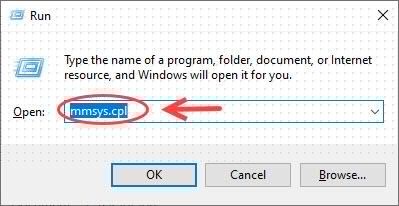
2) Pilih Rakaman tab.
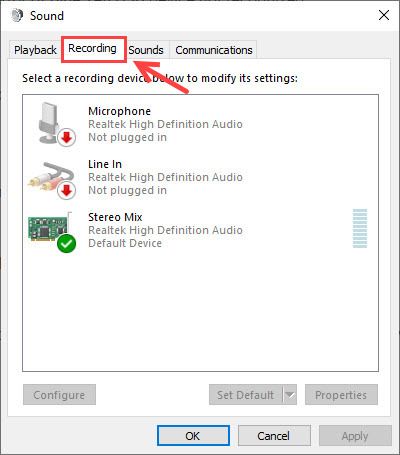
3) Periksa sama ada Mikrofon Yeti Biru disenaraikan. Sekiranya demikian, anda perlu menetapkan Blue Yeti sebagai peranti lalai anda. Tetapi jika tidak, anda boleh mengklik kanan ruang kosong dan memilih Tunjukkan Peranti Cacat dan Tunjukkan Peranti Terputus .
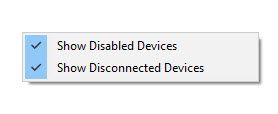
4) Aktifkan / sambungkan semula Mikrofon Yeti Biru anda jika muncul.
Betulkan 4. Gunakan penyelesai masalah audio
Sekiranya tidak ada kaedah di atas yang membetulkan masalah mikrofon Blue Yeti yang tidak dikenali, anda mungkin perlu mencuba alat biult-in Windows. Ini caranya:
1) Klik kanan butang kelantangan pada baki sistem, dan pilih Selesaikan masalah bunyi .
2) Cukup ikuti arahan di skrin untuk menyelesaikan penyelesaian masalah.
Adakah mikrofon Blue Yeti anda berfungsi semula? Sekiranya demikian, kaedah manakah yang menjadi muslihatnya? Jangan ragu untuk berkongsi pengalaman anda sendiri dengan kami.


![[Selesaikan] Kesalahan ‘Memaksa memasang semula pemacu grafik’](https://letmeknow.ch/img/driver-error/72/force-reinstall-graphics-driver-error.jpg)
![Assassin’s Creed Valhalla Tidak Dilancarkan [Diselesaikan]](https://letmeknow.ch/img/program-issues/93/assassin-s-creed-valhalla-not-launching.jpg)


